A precificação de produtos é o processo de definir o valor que será cobrado dos clientes por um produto, mercadoria ou serviço. Esse processo é essencial para garantir a competitividade, atratividade e lucratividade do negócio.
Aqui estão alguns pontos importantes sobre a precificação:
- Cálculo de Custos: Inclui todos os custos diretos e indiretos associados à produção ou aquisição do produto.
- Análise de Mercado: Considera os preços praticados pela concorrência e a percepção de valor dos consumidores.
- Margem de Lucro: Define a margem de lucro desejada para cada produto, garantindo a sustentabilidade financeira da empresa.
- Estratégias de Precificação: Pode incluir estratégias como precificação baseada em valor, precificação competitiva, entre outras.
Precificar corretamente os produtos é crucial para manter a saúde financeira da empresa e assegurar que ela permaneça competitiva no mercado. Se precisar de mais detalhes ou tiver alguma dúvida específica, estou aqui para ajudar!
Precificação é um recurso disponibilizado a partir da release 6.0, que substitui a Composição de Preço.
Antes de avançarmos, seguem algumas observações importantes:
- Com a funcionalidade habilitada não será possível fazer a formação de preço no cadastro de produtos e na nota fiscal de entrada. Além disso, ao gravar a nota fiscal de entrada não será atualizado o custo da última nota;
- No Configurador do Sistema, a funcionalidade Preço → Precificação vem desabilitada por default;
- Atualmente na tela de precificação, no filtro “Nota fiscal”, só é possível realizar a precificação para um produto ou para a família. Grupo e Fornecedor não estão disponíveis;
- A precificação não funciona com custo adicional;
- O recurso funciona com a seguinte fórmula: Precificação(PE) = Custo + Impostos – Lucro desejado.
Usando o recurso
O seguinte passo a passo mostra como ativar e usar a precificação dentro do Uniplus:
1 – Para realizar uma precificação, vá no menu Estoque → Precificação:
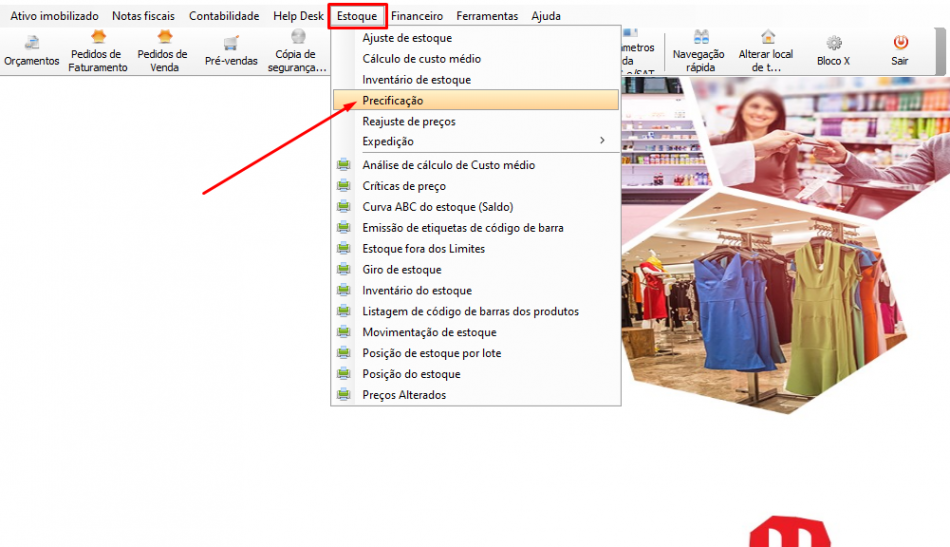
2 – Na tela de Precificação, escolha o filtro pelo qual deseja buscar as informações de trabalho na grid. Os campos de pesquisa (e as colunas da grid de resultados) variam de acordo com a opção escolhida:
- Filtro por Nota Fiscal:
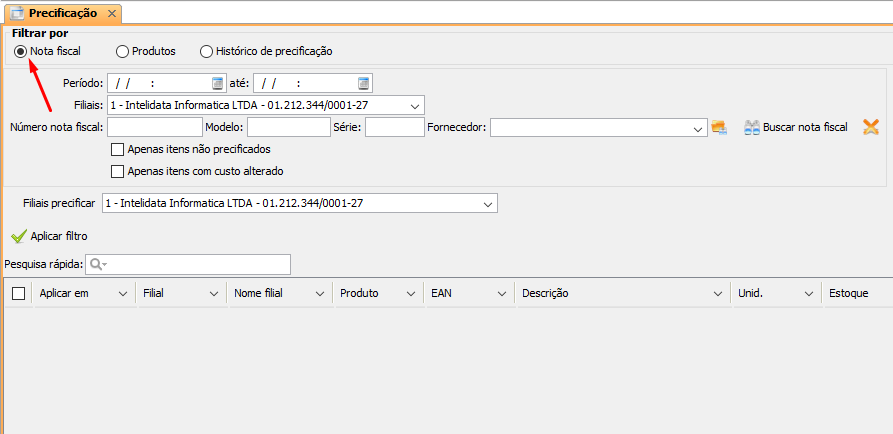
- Filtro por Produtos:
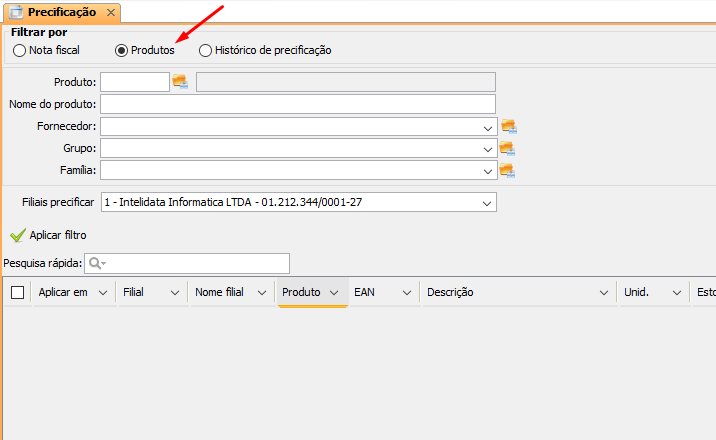
- Filtro por Histórico de precificação:
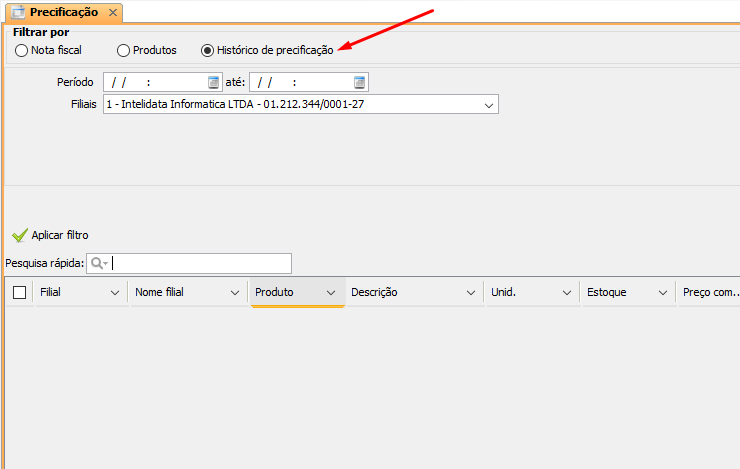
3 – Após informar os critérios de filtragem, clique no botão [Aplicar Filtro]. Os produtos que correspondem à pesquisa solicitada serão exibidos na grid:
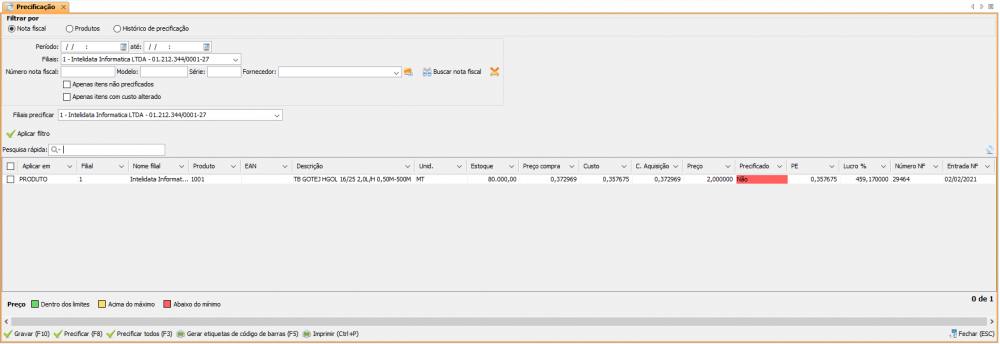
4 – Selecione o item que será precificado e clique no botão [Precificar (F8)]. Na próxima tela será exibido um detalhamento da composição do custo do produto. Também haverá dados da composição do preço e do preço de venda. Note que você poderá editar os campos “% Markup” ou “Preço de venda R$”. Eles terão efeito sobre o markup do item. A variação de markup (“se manteve” / “aumentou” / “baixou”) será exibida na barra de mensagem na parte de baixo da tela. Quando concluir a alteração pretendida, clique no botão [Aplicar preço (F10)] ou descarte as alterações clicando no botão [Cancelar (Esc)]:
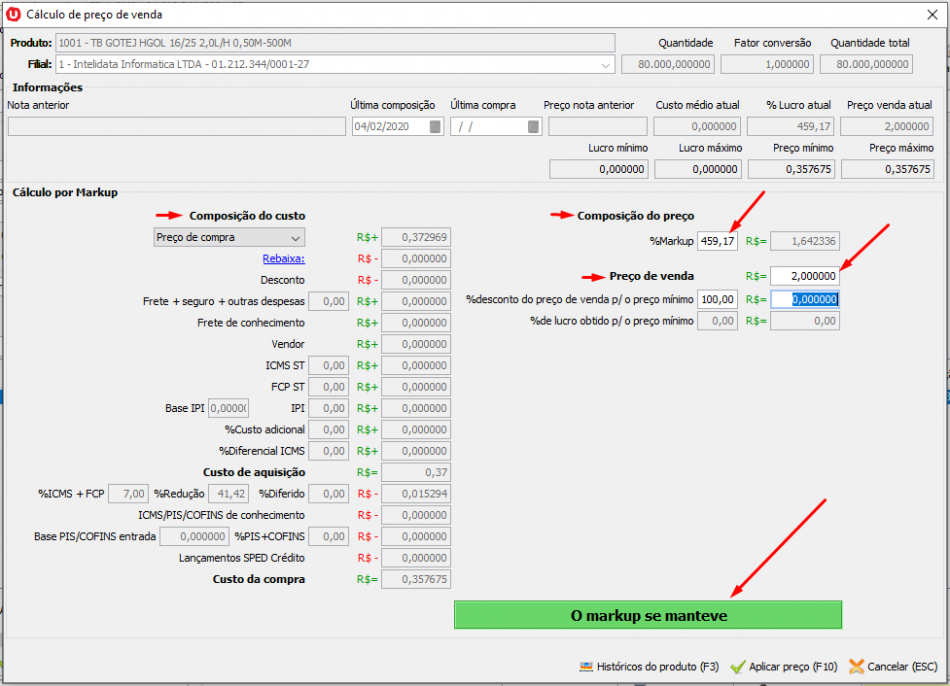
5 – Você também poderá usar o botão [Precificar todos (F3)], que atua sobre todos os itens exibidos na grid, independente de estarem selecionados ou não. No exemplo da imagem seguinte, todos os itens exibidos na grid serão reajustados em 20% no preço (com base no seu preço atual):
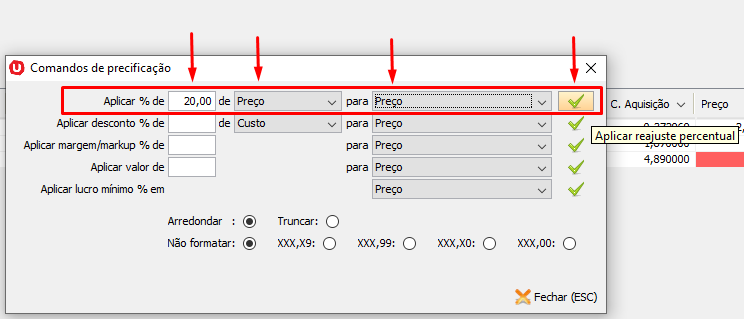
Quando concluir os comandos de precificação, clique no botão [Fechar (Esc)]. Embora os itens já apareçam com os reajustes aplicados na grid, as alterações só serão realmente efetivadas se você sair da tela com o botão [Gravar (F10)]. Caso queira descartar as alterações, saia da grid clicando no botão [Fechar (Esc)].

